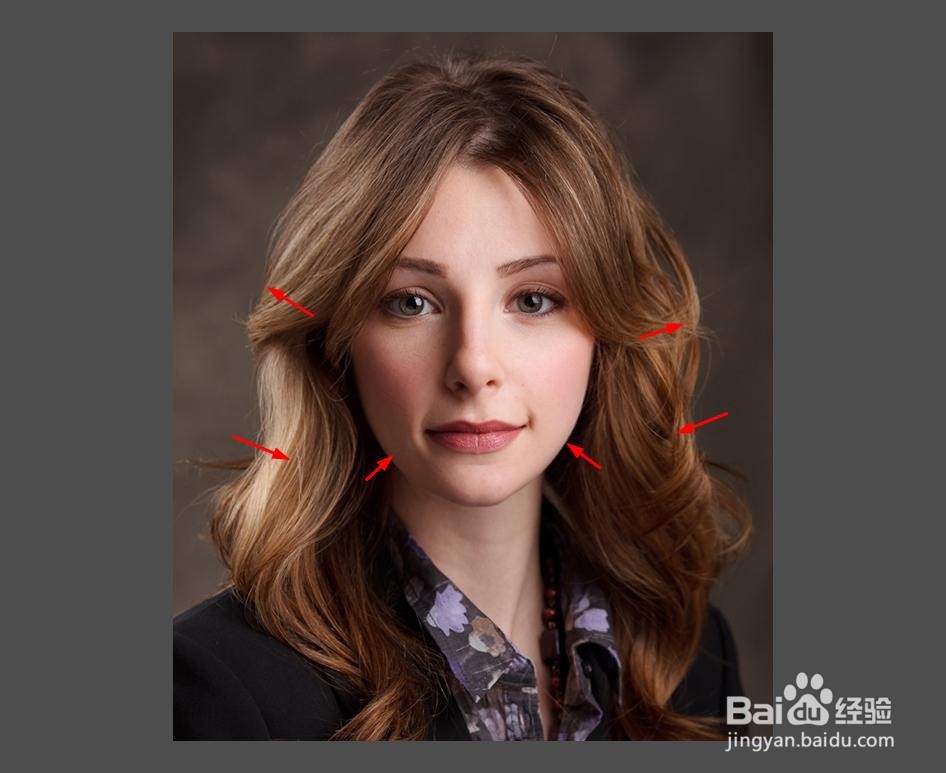利用PS液化滤镜进行瘦脸,修头发
1、首先在PS中打患束锍瓜开需要处理的图片,最好复制一次(Ctrl+Alt+J)背景图层这样可以避免后期不可逆的情况。
2、在主菜单栏——滤镜——液化(Shift+Ctrl+X)。
3、先利用脸部工具(A)进行脸部整体调节。
4、然后再利用向前变形工具(W)进行脸部细节调整、头发调整。
5、最后确认(Enter)即可,在使用工具调整脸部时尽量进行微调整,幅度太大会影响图片质量!
声明:本网站引用、摘录或转载内容仅供网站访问者交流或参考,不代表本站立场,如存在版权或非法内容,请联系站长删除,联系邮箱:site.kefu@qq.com。
阅读量:84
阅读量:35
阅读量:95
阅读量:60
阅读量:96